-
Postagens
73 -
Registro em
-
Última visita
-
Dias Ganhos
15 -
GCoins
1,940 [Doar]
Tipo de Conteúdo
Perfis
Fóruns
Blogs
Eventos
Galeria
Downloads
Loja
Artigos
Notícias
Análises
Tutoriais
Classificados
Diretório de Links
Posts postados por Zaroff
-
-
tem vários trackers que possibilitam isso. Porém todos precisam de convites para participar.
-
Guia para solucionar erros comuns do Nintendo Wii
Wii Remote não responde - Verifique se a bateria do controle remoto está carregada e se há obstruções entre o Wii e o controle remoto. Reinicie o Wii e sincronize novamente o controle remoto.
Discos não são lidos - Verifique se o disco está limpo e não danificado. Se o disco estiver danificado, tente limpá-lo com um pano macio. Se o problema persistir, verifique se há atualizações de sistema para o Wii e tente novamente.
Wii não liga - Verifique se o cabo de alimentação está conectado corretamente e se a fonte de energia está funcionando. Se o problema persistir, pode haver um problema com o sistema de energia do Wii.
Wii congela durante o jogo - Verifique se o disco está limpo e não danificado. Se o problema persistir, tente reiniciar o Wii e verifique se há atualizações de sistema para o Wii.
A tela fica preta e não há som - Verifique se o cabo de vídeo está conectado corretamente e se a fonte de energia está funcionando. Se o problema persistir, pode haver um problema com o cabo de vídeo ou com o Wii.
A imagem não é exibida em alta definição - Verifique se o cabo de vídeo suporta alta definição e se a TV suporta a resolução. Certifique-se de selecionar a configuração correta no menu do Wii.
Erro de atualização do sistema - Verifique se há espaço suficiente no sistema de armazenamento do Wii e se a conexão com a Internet está funcionando corretamente. Reinicie o Wii e tente novamente.
O Wii não se conecta à internet - Verifique se o roteador está funcionando corretamente e se a senha da rede foi inserida corretamente. Reinicie o Wii e tente novamente.
O Wii Shop Channel não funciona - Verifique se a conexão com a Internet está funcionando corretamente e se há atualizações de sistema para o Wii. Tente novamente em outro momento, pois pode haver problemas de servidor.
Wii MotionPlus não funciona - Verifique se o dispositivo está conectado corretamente e se a bateria está carregada. Reinicie o Wii e sincronize novamente o dispositivo.
Em geral, a solução para muitos problemas comuns do Nintendo Wii é reiniciar o console, verificar as conexões e atualizar o sistema. Se o problema persistir, pode ser necessário entrar em contato com o suporte técnico da Nintendo ou procurar assistência profissional.
-
 1
1
-
-
Guia para solucionar erros comuns do Nintendo Switch
Erro de conexão com a Internet:
Verifique se o seu roteador está funcionando corretamente e se a sua rede Wi-Fi está funcionando normalmente.
Tente reiniciar o console e o roteador para ver se isso resolve o problema.
Verifique se há atualizações de software disponíveis para o console.
Tente se conectar a uma rede Wi-Fi diferente para ver se o problema é específico da sua rede.Erro de software:
Tente reiniciar o console e verificar se há atualizações de software disponíveis.
Se o problema persistir, você pode tentar restaurar as configurações de fábrica do console, mas lembre-se de que isso apagará todos os dados do usuário do console.
Se o problema persistir mesmo após a restauração das configurações de fábrica, pode ser necessário entrar em contato com o suporte técnico da Nintendo.Erro de tela:
Verifique se o console está carregando corretamente ou se a bateria está descarregada.
Tente reiniciar o console e verificar se há atualizações de software disponíveis.
Se a tela estiver rachada ou danificada, pode ser necessário substituí-la entrando em contato com o suporte técnico da Nintendo ou levando o console a uma assistência técnica autorizada.Erro de bateria:
Verifique se o cabo de carregamento está funcionando corretamente e se a porta USB está limpa.
Tente deixar o console carregando por algumas horas para ver se a bateria começa a segurar carga.
Se a bateria ainda não estiver carregando corretamente, pode ser necessário substituí-la entrando em contato com o suporte técnico da Nintendo ou levando o console a uma assistência técnica autorizada.Erro de cartão SD:
Verifique se o cartão SD está inserido corretamente no slot do console.
Tente reinserir o cartão SD ou usar um cartão SD diferente para ver se o problema é com o cartão.
Verifique se o cartão SD está formatado corretamente e se está limpo e sem danos.
Se o problema persistir, pode ser necessário substituir o cartão SD ou entrar em contato com o suporte técnico da Nintendo para obter ajuda adicional.Erro de controle Joy-Con:
Verifique se os Joy-Con estão carregados ou se precisam de atualizações de software.
Tente reiniciar o console e os Joy-Con para ver se isso resolve o problema.
Se os Joy-Con estiverem descalibrados ou não estiverem respondendo corretamente, você pode tentar recalibrá-los por meio das configurações do console ou entrar em contato com o suporte técnico da Nintendo.Erro de áudio:
Verifique se o volume do console está ajustado corretamente.
Verifique se os fones de ouvido ou alto-falantes estão conectados corretamente e funcionando.
Tente reiniciar o console e verificar se há atualizações de software disponíveis.
Se o problema persistir, pode ser necessário entrar em contato com o suporte técnico da Nintendo.Erro de carregamento:
Verifique se o cabo de carregamento está conectado corretamente e se a porta USB está limpa.
Tente usar um cabo de carregamento diferente para ver se o problema é com o cabo.
Se o problema persistir, pode ser necessário substituir o adaptador de energia ou entrar em contato com o suporte técnico da Nintendo.Erro de atualização:
Certifique-se de que o console está conectado à internet.
Verifique se há espaço suficiente no armazenamento interno ou no cartão SD para instalar a atualização.
Se a atualização falhar, tente reiniciar o console e instalar a atualização novamente.
Se o problema persistir, pode ser necessário entrar em contato com o suporte técnico da Nintendo.Erro de sobre aquecimento:
Verifique se o console não está obstruído e que a ventilação está funcionando corretamente.
Tente deixar o console esfriar por um tempo antes de usá-lo novamente.
Se o problema persistir, pode ser necessário entrar em contato com o suporte técnico da Nintendo ou levar o console a uma assistência técnica autorizada.Espero que essas informações sejam úteis!
-
 1
1
-
-
Mantenha a tela do Nintendo 3DS limpa para evitar manchas e arranhões. Use um pano macio e limpo para limpar a tela regularmente.
Use a alça para evitar quedas acidentais do console. A alça ajuda a manter o console seguro nas mãos e evita danos por quedas.
Experimente diferentes ângulos de visão para encontrar o que funciona melhor para você. O Nintendo 3DS tem um recurso de visão em 3D que pode ser ajustado para encontrar a posição ideal para seus olhos.
Use um protetor de tela para proteger a tela sensível ao toque do console contra arranhões. Isso ajudará a prolongar a vida útil do console e evitará que a tela fique danificada.
Use o StreetPass para trocar informações com outros jogadores que possuem um Nintendo 3DS. Isso pode desbloquear novos recursos e conteúdos em alguns jogos.
Use a opção de economia de energia para prolongar a duração da bateria durante o jogo. Isso pode ser feito nas configurações do console.
Use o modo de suspensão para interromper o jogo e economizar energia quando precisar parar temporariamente. O console pode ser facilmente reativado no ponto em que você parou anteriormente.
Experimente jogos que usam o recurso de realidade aumentada para uma experiência de jogo única. O Nintendo 3DS oferece uma grande variedade de jogos que usam essa tecnologia.
Use a função de Miiverse para compartilhar seus pensamentos e opiniões sobre os jogos com outros jogadores. Isso pode ser feito usando a conexão sem fio do console.
Mantenha seu console Nintendo 3DS atualizado com as últimas atualizações de firmware. Isso ajudará a garantir que seu console funcione corretamente e evitará problemas de desempenho.
-
 1
1
-
-
Mantenha seus cartuchos de jogos e o console Nintendo DS limpos e livre de poeira para evitar problemas de conexão e de funcionamento.
Use protetores de tela para evitar arranhões na tela sensível ao toque do Nintendo DS. Isso ajudará a proteger a tela de danos e prolongar sua vida útil.
Use um estojo de transporte para manter seu console e seus jogos seguros enquanto estiver em trânsito. Isso protegerá o console de danos e evitará que os cartuchos sejam perdidos ou danificados.
Experimente diferentes tipos de jogos para descobrir novos gêneros e estilos de jogo que você possa gostar. O Nintendo DS oferece uma grande variedade de jogos, então aproveite para descobrir novas experiências de jogo.
Use as opções de controle parental do Nintendo DS para limitar o acesso a conteúdo inapropriado para crianças. Isso pode ser configurado nas configurações do console.
Use a opção de economia de energia para prolongar a duração da bateria durante o jogo. Isso pode ser feito nas configurações do console.
Jogue com amigos usando a conexão sem fio do Nintendo DS. Alguns jogos permitem que você jogue com outras pessoas que também possuem o jogo, então aproveite isso para jogar com amigos e familiares.
Use o PictoChat para desenhar e se comunicar com amigos que também possuem um Nintendo DS. Isso pode ser feito usando a conexão sem fio do console.
Ajuste as configurações de som e brilho de acordo com suas preferências pessoais. Isso ajudará a tornar sua experiência de jogo mais agradável e personalizada.
Mantenha seu console Nintendo DS atualizado com as últimas atualizações de firmware. Isso ajudará a garantir que seu console funcione corretamente e evitará problemas de desempenho.
-
 1
1
-
-
Mantenha seus controles Wii Remote atualizados com as últimas atualizações de firmware. Isso ajudará a garantir que eles funcionem corretamente e evitem problemas de conexão.
Use uma pulseira de segurança ao jogar com o Wii Remote para evitar acidentes e danos ao controle ou à sua TV.
Certifique-se de ter espaço suficiente para jogar. Alguns jogos do Wii exigem muito movimento do jogador, então limpe a área de jogo e verifique se não há objetos perigosos nas proximidades.
Use as configurações de calibração do Wii para garantir que seus controles estejam funcionando corretamente. Você pode encontrar esta opção no menu principal do console.
Considere investir em um Wii MotionPlus para melhorar a precisão dos controles. Este acessório adiciona mais sensores aos controles do Wii, permitindo uma melhor detecção de movimento.
Use as opções de controle parental do Wii para limitar o acesso a conteúdo inapropriado para crianças. Isso pode ser feito nas configurações do console.
Experimente jogar com amigos ou familiares em jogos multiplayer. O Wii oferece uma variedade de jogos para vários jogadores, então aproveite isso para ter uma experiência mais social.
Baixe jogos clássicos do Wii Shop Channel para desfrutar de jogos retro no seu console Wii. Alguns jogos clássicos incluem Super Mario Bros, Donkey Kong e The Legend of Zelda.
Use o WiiConnect24 para receber atualizações automáticas de jogos e notificações. Isso pode ser configurado nas configurações do console.
Desconecte o adaptador AC do Wii da tomada quando não estiver usando o console. Isso ajudará a economizar energia e prolongar a vida útil do seu console.
-
 1
1
-
-
Mantenha seus controles Joy-Con atualizados com as últimas atualizações de firmware. Isso ajudará a garantir que eles funcionem corretamente e evitem problemas de conexão.
Use um protetor de tela para evitar arranhões na tela do seu Nintendo Switch. Isso é especialmente importante se você jogar no modo portátil com frequência.
Considere investir em um cartão de memória de alta capacidade para armazenar seus jogos. Os jogos do Switch podem ocupar muito espaço e um cartão de memória maior permitirá que você armazene mais jogos sem ter que excluir nada.
Verifique regularmente as ofertas da Nintendo e promoções especiais na eShop. A loja virtual da Nintendo oferece descontos em jogos e outros conteúdos regularmente, então fique atento para economizar dinheiro.
Use o modo de economia de bateria do Switch para prolongar a duração da bateria durante o jogo em viagens longas. Você pode encontrar essa opção nas configurações do console.
Ajuste as configurações de brilho e som do Switch de acordo com suas preferências pessoais. Isso ajudará a tornar sua experiência de jogo mais agradável e personalizada.
Se você jogar com frequência no modo portátil, considere investir em um grip para Joy-Con. Isso tornará o console mais fácil de segurar por longos períodos de tempo e pode melhorar sua experiência de jogo.
Use a opção "Suspender software" para pausar o jogo em andamento e retomá-lo mais tarde. Isso é especialmente útil se você precisar parar o jogo por um tempo, mas não quiser perder o progresso.
Experimente diferentes tipos de jogos no Switch. A biblioteca do Switch é vasta e diversa, então experimente jogos que você normalmente não jogaria para descobrir novas experiências e gêneros de jogo.
Jogue online com amigos ou participe de comunidades de jogos online para encontrar novos amigos com interesses semelhantes. O Nintendo Switch oferece uma variedade de jogos online, então aproveite isso para interagir com outros jogadores.
-
 1
1
-
-
Seja bem-vindo, estamos aqui para ajudá-lo.
-
 1
1
-
-
O problema que você está enfrentando com o GTA V pode ser causado por diversos fatores, como drivers de vídeo desatualizados, conflitos com outros programas em execução, problemas com arquivos corrompidos, entre outros. Aqui estão algumas soluções que podem ajudar a resolver o problema:
Atualize os drivers da sua placa de vídeo: Certifique-se de que os drivers da sua placa de vídeo estão atualizados. Visite o site do fabricante da sua placa de vídeo e baixe a versão mais recente dos drivers.
Verifique se há conflitos com outros programas em execução: Certifique-se de que nenhum outro programa esteja sendo executado enquanto você está tentando abrir o GTA V. Feche todos os programas desnecessários e tente abrir o jogo novamente.
Verifique se os arquivos do jogo estão corrompidos: Se os arquivos do jogo estiverem corrompidos, o jogo pode não ser capaz de iniciar corretamente. Tente verificar a integridade dos arquivos do jogo na plataforma em que você o adquiriu (por exemplo, Steam, Epic Games, etc.).
Verifique se há atualizações disponíveis para o jogo: Verifique se há atualizações disponíveis para o GTA V e certifique-se de que o jogo está atualizado com a versão mais recente.
Verifique se as configurações gráficas estão corretas: Certifique-se de que as configurações gráficas do jogo estão corretas. Tente ajustar as configurações para ver se isso resolve o problema.
Se nenhuma dessas soluções funcionar, você pode tentar desinstalar e reinstalar o jogo. Certifique-se de fazer backup de qualquer progresso ou configurações importantes antes de fazer isso. Se o problema ainda persistir, você pode entrar em contato com o suporte ao cliente do GTA V para obter assistência adicional.
-
Compreendo que queira jogar jogos online grátis para PC sem ter que lidar com plataformas como Steam e Origin. Felizmente, existem algumas opções simples e populares disponíveis:
League of Legends - League of Legends é um dos jogos mais populares do mundo e é gratuito para jogar. É um jogo de estratégia em tempo real que coloca duas equipes de cinco jogadores em um mapa, onde cada jogador escolhe um personagem com habilidades únicas. O objetivo é destruir a base inimiga.
Fortnite - Fortnite é um jogo de battle royale gratuito que permite que até 100 jogadores lutem entre si em uma ilha em constante mudança. Os jogadores podem trabalhar em equipe ou jogar sozinhos para serem os últimos em pé.
Apex Legends - Apex Legends é outro jogo de battle royale gratuito onde 20 equipes de três jogadores lutam para ser a última equipe em pé. Cada personagem tem habilidades e características únicas que os jogadores podem usar para obter vantagem.
Dauntless - Dauntless é um jogo gratuito de caça a monstros, onde os jogadores se juntam para caçar criaturas gigantes em um mundo de fantasia. Os jogadores podem escolher entre uma variedade de armas e habilidades para enfrentar os monstros.
Warframe - Warframe é um jogo de tiro em terceira pessoa gratuito com elementos de RPG. Os jogadores assumem o papel de "Tenno", guerreiros cibernéticos com habilidades especiais, e lutam contra inimigos em vários planetas.
Espero que essas sugestões ajudem! Lembre-se de verificar os requisitos do sistema para garantir que seu PC possa rodar esses jogos sem problemas.
-
 1
1
-
-
Existem várias razões pelas quais outros aplicativos podem estar usando uma quantidade significativa de VRAM, mesmo que você não tenha nenhum outro programa aberto além do jogo. Alguns possíveis motivos incluem:
Drivers desatualizados: verifique se os drivers da placa de vídeo estão atualizados para a versão mais recente. Drivers desatualizados podem causar problemas de compatibilidade com outros aplicativos e podem levar a problemas de uso excessivo de VRAM.
Processos em segundo plano: mesmo que você não esteja executando nenhum outro programa, pode haver processos em segundo plano em execução que estejam usando a VRAM da sua placa de vídeo. Verifique o Gerenciador de Tarefas para ver se há algum processo que esteja usando uma quantidade significativa de VRAM e encerre-o, se necessário.
Problemas de compatibilidade do jogo: alguns jogos têm problemas de compatibilidade com certos componentes de hardware, incluindo placas de vídeo. Verifique se há atualizações disponíveis para o jogo ou se há soluções alternativas que possam ajudar a reduzir o uso de VRAM.
Problemas de hardware: pode haver problemas com a própria placa de vídeo que estejam causando o uso excessivo de VRAM. Verifique se a placa de vídeo está funcionando corretamente e se não há problemas de temperatura ou outros problemas de hardware.
Para tentar resolver o problema, você pode tentar as seguintes soluções:
Atualize os drivers da sua placa de vídeo.
Verifique o Gerenciador de Tarefas para ver se há algum processo em segundo plano que esteja usando a VRAM da sua placa de vídeo e encerre-o, se necessário.
Tente reduzir as configurações gráficas do jogo para ver se isso ajuda a reduzir o uso de VRAM.
Verifique se há atualizações disponíveis para o jogo que possam resolver problemas de compatibilidade.
Se o problema persistir, pode ser necessário levar o computador a um técnico para verificação de problemas de hardware.
-
 1
1
-
-
É possível que o problema com o seu volante Trusthmaster TMX Force Feedback seja causado por um conflito de drivers ou problemas de configuração. Aqui estão algumas sugestões que podem ajudar a resolver o problema:
Certifique-se de que o volante Trusthmaster TMX Force Feedback esteja conectado corretamente à Xbox One. Verifique se todos os cabos estão firmemente conectados e tente reconectar o volante à porta USB da Xbox One.
Tente atualizar o firmware do seu volante Trusthmaster TMX Force Feedback. Visite o site do fabricante para obter o firmware mais recente e siga as instruções de atualização.
Verifique se o seu volante Trusthmaster TMX Force Feedback está configurado corretamente nas configurações da Xbox One. Acesse as Configurações da Xbox One e selecione Dispositivos e acessórios. Verifique se o volante é listado e se está selecionado como dispositivo de entrada.
Tente desconectar todos os outros dispositivos USB da Xbox One e deixar apenas o volante Trusthmaster TMX Force Feedback conectado. Às vezes, conflitos de driver podem ocorrer quando há muitos dispositivos USB conectados.
Se o problema persistir, entre em contato com o suporte técnico da Microsoft ou do fabricante do volante Trusthmaster TMX Force Feedback para obter assistência adicional.
-
O erro NW-34345-9 no PS4 indica que há um problema com a conexão à internet do console. Aqui estão algumas sugestões que podem ajudar a resolver o problema:
Reinicie seu roteador e modem de internet. Desconecte-os da tomada por alguns minutos e reconecte-os.
Verifique se seu roteador está próximo ao PS4 Pro e livre de obstáculos que possam interferir no sinal, como paredes, móveis, etc.
Se você estiver usando uma conexão Wi-Fi, tente conectar o PS4 Pro diretamente ao roteador com um cabo Ethernet para eliminar qualquer possível problema de interferência sem fio.
Verifique se seu roteador está configurado para usar os protocolos de rede corretos. Certifique-se de que seu roteador esteja usando os protocolos de rede mais recentes, como o IPv6.
Verifique se sua conta principal do PlayStation Network está conectada à internet. Se não estiver, você pode tentar redefinir a conexão ou entrar em contato com o suporte do PlayStation para obter ajuda adicional.
Se o problema persistir, tente entrar em contato com o suporte técnico do PlayStation para obter ajuda adicional. Eles podem ter informações específicas sobre esse erro e podem ajudá-lo a resolver o problema.
Espero que isso ajude a solucionar o problema!
-
Sim, é possível baixar jogos do PlayStation Now no console e jogar com outra conta que não seja a conta utilizada para assinar o serviço. Assim como acontece com jogos comprados na PSN, você pode instalar o jogo no console e jogar com qualquer conta do console que tenha permissão para jogá-lo.
No entanto, é importante lembrar que para baixar jogos do PlayStation Now é necessário ter uma assinatura ativa e estar conectado à internet. Além disso, alguns jogos podem ter restrições regionais e só estarão disponíveis em determinados países ou regiões.
Por fim, vale lembrar que se você cancelar sua assinatura do PlayStation Now, não poderá mais jogar os jogos baixados, mesmo que tenha instalado eles no console.
-
Existem várias opções disponíveis na loja de apps, como o Flud, o uTorrent e o BitTorrent.
Para criar um arquivo torrent com um aplicativo, siga estas etapas:
Baixe e instale o aplicativo de torrent de sua escolha no seu dispositivo.
Abra o aplicativo e selecione a opção "Criar novo torrent" ou algo semelhante.
Selecione o arquivo ou pasta que deseja compartilhar.
Configure as opções de compartilhamento, como o nome do arquivo, o rastreador (se necessário) e as opções de privacidade.
Crie o arquivo torrent e salve-o no seu dispositivo ou envie-o para uma plataforma de compartilhamento de arquivos. -
Se você excluiu a conta que usava para fazer login em um site usando a opção "Entrar com o Google", infelizmente pode ser difícil recuperar o acesso à conta nesse site. Quando você exclui uma conta do Google, isso geralmente significa que todo o conteúdo associado a ela, incluindo dados de login para sites que usavam a opção "Entrar com o Google", é permanentemente excluído.
No entanto, se você tiver informações de contato do suporte ao cliente do site em questão, pode tentar entrar em contato com eles para ver se há alguma maneira de recuperar o acesso à sua conta ou criar uma nova conta com o mesmo endereço de e-mail ou informações de login. Você também pode tentar recriar uma conta com o mesmo endereço de e-mail ou informações de login e entrar em contato com o suporte ao cliente do site para ver se eles podem ajudá-lo a recuperar o acesso.
Em geral, é importante lembrar que, ao fazer login com uma conta do Google, você está usando as informações de login e a segurança da sua conta do Google para acessar outro site. É importante ter cuidado ao excluir uma conta do Google para não perder o acesso a outros serviços ou sites que você usa.
-
Existem várias maneiras de contribuir para o fórum GGames.
Participar ativamente em discussões - Uma das maneiras mais simples e eficazes de contribuir é participando de discussões no fórum. Isso envolve postar comentários úteis e construtivos em tópicos de interesse e ajudar a solucionar as dúvidas dos outros membros.
Compartilhar conteúdo original - Você pode criar e compartilhar conteúdo original, como análises de jogos, tutoriais, notícias e outros artigos. Isso ajudará a manter o fórum ativo e interessante para outros membros.
Compartilhar sua experiência - Se você tem habilidades ou conhecimentos específicos em uma área relacionada a jogos, pode compartilhar essas experiências com outros membros do fórum. Isso pode ser útil para ajudar a solucionar problemas ou dúvidas relacionadas a jogos.
Ser respeitoso e cortês - Uma das melhores maneiras de contribuir é ser respeitoso e cortês com outros membros do fórum. Isso ajuda a manter um ambiente saudável e amigável para todos os membros.
Denunciar spam e conteúdo inapropriado - Se você vir qualquer spam ou conteúdo inapropriado, denuncie isso para os moderadores do fórum para que eles possam tomar as medidas apropriadas.
Essas são apenas algumas das maneiras pelas quais você pode contribuir para o fórum GGames.com.br. O importante é participar ativamente, ser respeitoso e ajudar outros membros sempre que possível.
-
 1
1
-
-
Boa sorte no projeto, que de certo!
-
- Este é um post popular.
- Este é um post popular.
-
 89
89
-
 5
5
-
 1
1
-
 8
8
-
se alguém tiver convites para trocar, estamos a disposição.
-
Você pode gerar uma lista de todos os links individuais dos arquivos em sua pasta do OneDrive usando a API do OneDrive e um pouco de programação.
Aqui está um exemplo de como fazer isso em Python:
Faça o download e instale o pacote "onedrive-sdk-python" usando o seguinte comando:
pip install onedrivesdkCrie um aplicativo do OneDrive no portal do desenvolvedor do OneDrive para obter a chave do cliente e o segredo do cliente.
Obtenha um token de acesso de autenticação usando a autenticação do OAuth2.
Use a API do OneDrive para acessar a pasta desejada e listar todos os arquivos na pasta.
from onedrivesdk import ( get_default_client, ResourceNotFoundError, ) # Inicialize o cliente com as credenciais do seu aplicativo do OneDrive client = get_default_client( client_id='seu_id_do_cliente', scopes=['wl.signin', 'wl.offline_access', 'onedrive.readwrite'], redirect_uri='https://localhost', client_secret='seu_segredo_do_cliente', ) # Obtenha a pasta desejada folder = client.item(drive='me', id='id_da_pasta').children.get() # Para cada arquivo na pasta, obtenha o link de compartilhamento for item in folder: link = client.item(drive='me', id=item.id).create_link().link.web_url print(link)Isso deve imprimir a lista de todos os links de compartilhamento dos arquivos em sua pasta do OneDrive. Você pode modificá-lo para salvar a lista em um arquivo ou fazer o que quiser com ela. Lembre-se de substituir o "id_da_pasta" pelo ID da pasta que deseja listar.
-
 1
1
-
-
Para criar um RSS feed para esses sites, você pode usar um serviço online de geração de feeds RSS, como o Feed43, o RSS.app ou o Feedity. Esses serviços permitem criar feeds personalizados para qualquer site que você queira acompanhar.
Para criar um feed RSS para https://doujinstyle.com/?p=home, siga estas etapas:
Acesse o site Feed43 em https://feed43.com.
Clique em "Start Now".
Na página de criação de feed, insira o URL do site (https://doujinstyle.com/?p=home) no campo "Enter URL of the page you want to build feed from".
Clique em "Fetch".
Na próxima página, selecione as informações do site que você deseja incluir no feed. Por exemplo, você pode selecionar títulos de postagem, descrições e links para cada postagem.
Clique em "Next".
Personalize a aparência e as configurações do feed, se desejar.
Clique em "Next".
Dê um nome ao seu feed e clique em "Generate Feed".
Copie o link do feed gerado.Para criar um feed RSS para http://13dl.net/category/etc, siga estas etapas:
Acesse o site Feedity em https://feedity.com.
Insira o URL do site (http://13dl.net/category/etc) no campo "Enter a web page URL to create a feed".
Clique em "Get RSS Feed".
Na página de visualização do feed, personalize o título do feed e a aparência, se desejar.
Clique em "Continue".
Faça login ou crie uma conta (se ainda não tiver uma).
Copie o link do feed gerado.Para criar um feed RSS para https://www.sittingonclouds.net/last-added, siga estas etapas:
Acesse o site RSS.app em https://rss.app.
Insira o URL do site (https://www.sittingonclouds.net/last-added) no campo "Enter URL of the website you want to create a feed from".
Clique em "Create Feed".
Personalize a aparência e as configurações do feed, se desejar.
Clique em "Create Feed".
Copie o link do feed gerado.Depois de criar os feeds, você pode adicioná-los ao Feedbro em seu navegador Firefox. Basta clicar com o botão direito do mouse na extensão Feedbro e selecionar "Add new subscription". Em seguida, cole o link do feed que você gerou e clique em "Subscribe". O feed será adicionado à lista de feeds no Feedbro, permitindo que você acompanhe as atualizações do site.
-
 1
1
-
-
Tentei aqui agora com email proton e não funcionou, diz ser tb banido.
Deve ser algum erro, ou não tá aberto mesmo pra cadastro.
-
 2
2
-
-
Bom dia, amigos. Tenho aqui comigo convites do The ToonZ para trocar com a galera aqui.
Gostaria de trocar com convites para BJ-Share ou therebels.tv
Se você tiver interrese em participar do melhor tracker/fórum de animes, desenhos, filmes, série, me mande mp e poderemos conversar.
-
 3
3
-
 1
1
-




.thumb.jpg.fa3d7eb1412732f66c476bb4f542d857.jpg)
Jogo do Sanatório
em Dúvidas e Suporte - Retrô / Emuladores
Postado
Poderia dar mais detalhes, mesmo que pequenos. Que plataforma você jogava?